WordPressでスパムコメントと戦うための重要なヒントとツール
公開: 2021-12-20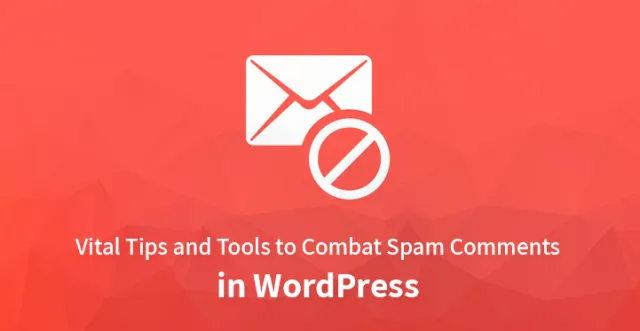
WordPressブログは、スパムコメントとの戦いのこの問題に直面することが多いため、この記事では、戦い方を説明しようとしています。
1つか2つのウェブサイトだけでなく、何百ものウェブサイトがこれに直面しています。 スパムコメントと戦う準備ができていない場合、それはあなたとウェブサイトにも大きな問題を引き起こす可能性があります。
スパムコメントは、訪問者が誤ってリンクをクリックしたときに通常発生する検索エンジンでランク付けされることを目的として拡散されます。 スパムコメントは、ボットだけでなく人間の行動の結果です。 ここでは、WordPressでスパムコメントと戦うための重要なヒントとツールについて説明します。
1.)コメントのモデレート
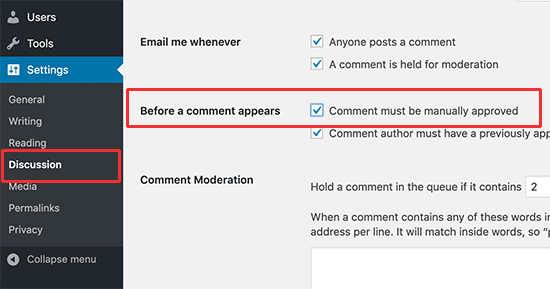
ブログへのコメントが許可なく公開されないようにする必要があります。 次の手順では、コメントがフィルターからバイパスされないようにして、Webサイトを完全に制御できるようにします。
WordPress管理セクション内で、[設定]メニューから[ディスカッション]オプションを選択します。 ここで、コメントが表示される前に、[コメントは手動で承認する必要があります]セクションの横にあるチェックボックスをオンにします。 ここに変更を保存すると、表示するコメントと無視するコメントを選択できるようになります。
2.)Akismetスパム対策保護
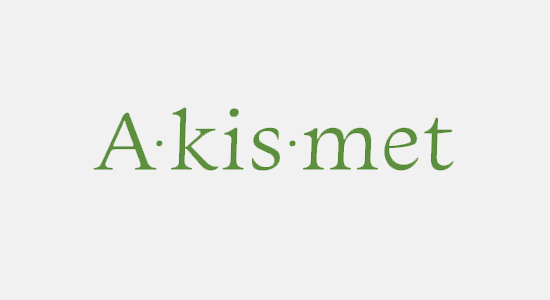
これは、WordPressプラットフォームにプリインストールされているスパム対策プラグインです。 スパム対策データベースを介して、Webサイトのすべてのコメントをフィルタリングし、最も一般的なスパムコメントを識別します。
これは無料のプラグインですが、APIキーのサインアップが必要です。 個人のブログや小さなウェブサイトの場合は無料です。
3.)Sucuriを使用する

Akismetはスパムコメントを識別できますが、スパマーがWebサイトにアクセスするのを防ぐことはできません。 複数のスパムコメントリクエストは、すぐにWebサイトの速度を低下させます。
Sucuriは、スパムコメントと効率的に戦うためのWordPressファイアウォールプラグインです。 スクリプトやスパムボットがコメントを送信するのを防ぐことができます。 受信するスパムコメントの数を大幅に減らし、Webサイトサーバーの負荷も減らします。
4.)ハニーポット

スパムボットをだまして身元を明らかにする重要な方法は、ハニーポットテクノロジーです。 識別後すぐに、コメントをブロックできます。 まず、AntispamBeeプラグインをインストールしてアクティブ化します。
アクティベーション後、設定オプションからスパム対策ページを見つけ、「すべてのハニーポットでキャッチされたコメントのスパム」というマークとしてオプションをチェックします。 設定の変更を保存すると、このテクノロジーはコメント内のすべての悪いスパムボットを捕らえます。
5.)reCAPTCHA
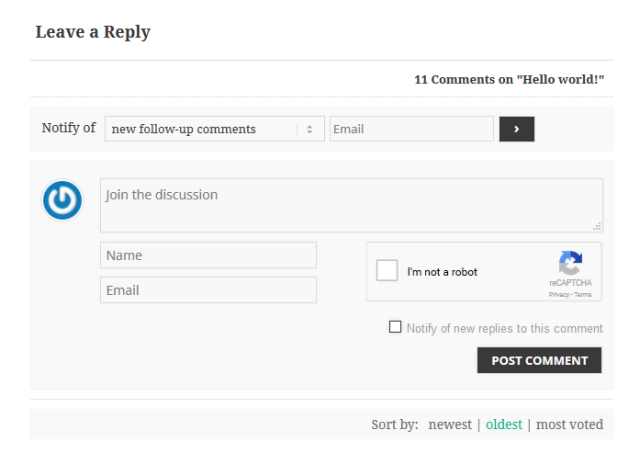
人間のユーザーとロボットを区別するCAPTCHAの高度な形式は、reCAPTCHAです。 WordPressコメントプラグインでreCAPTCHAを使用すると、コメントフォームでreCAPTCHAチャレンジをアクティブ化するのに役立ちます。
チェックボックスボタンをクリックすることで、Googleはユーザーが自分の身元を簡単に確認できるようにします。 グーグルがスパムボットを疑う場合、それは彼らに困難な挑戦を提供し、彼らが迂回することを非常に困難にします。
6.)WebサイトのURLを削除する
コメントセクションのURLは、他のスパマーを引き付けるだけでなく、訪問者をだまして直接リンクせずにURLにアクセスさせるため、有害です。 このようなURLを回避するには、サイト固有のプラグインまたはテーマのfunctions.phpファイルに次のコードを追加します。
関数wpb_disable_comment_url($ fields){
unset($ fields ['url']);
$ fieldsを返します。
}
add_filter( 'comment_form_default_fields'、 'wpb_disable_comment_url');WebサイトのURLフィールドを削除することは、スパムコメントに対抗するための重要なステップです。

7.)メディア添付ファイルのコメントを無効にする
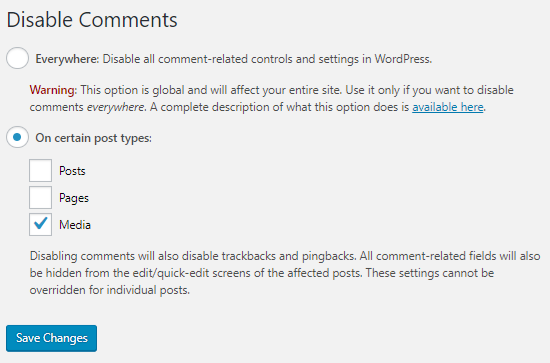
画像の添付ページは、ユーザーが画像を表示してコメントを残すことができるように、WordPressによって自動的に作成されます。 これが役に立たない場合、またはユーザーに画像へのコメントを望まない場合は、内側の添付ファイルへのコメントをオフにすることができます。
便宜上、[コメントを無効にする]プラグインをインストールし、[設定]メニューの[メディア]の横にあるチェックボックスをオンにして、コメントを無効にし、変更を保存します。 メディア添付ファイルへのコメントを正常に無効にします。
8.)HTMLを無効にする
コメント内のHTMLを無効にすることも、コメント内のリンクを阻止するためのもう1つの推奨される方法です。 次のコードをサイト固有のプラグインまたはテーマfunctions.phpファイルに追加します。 HTMLエンティティのHTMLコードを変更するのに役立ちます。
関数wpb_comment_post($ coming_comment){
$ coming_comment ['comment_content'] = htmlspecialchars($ coming_comment ['comment_content']);
$ coming_comment ['comment_content'] = str_replace( "'"、'' '、$ coming_comment [' comment_content ']);
return($ coming_comment);
}
関数wpb_comment_display($ comment_to_display){
$ comment_to_display = str_replace( '''、 "'"、$ comment_to_display);
$ comment_to_displayを返します;
}
add_filter( 'preprocess_comment'、 'wpb_comment_post'、 ''、1);
add_filter( 'comment_text'、 'wpb_comment_display'、 ''、1);
add_filter( 'comment_text_rss'、 'wpb_comment_display'、 ''、1);
add_filter( 'comment_excerpt'、 'wpb_comment_display'、 ''、1);
remove_filter( 'comment_text'、 'make_clickable'、9);9.)コメントの長さを決定する
Yoast Comment Hacksプラグインは、スパムコメントに対抗するための機知に富んだ方法であり、1つのコメントの最大長と最小長を設定できます。
これは、スパムではない通常のキーワードを使用して、時間枠内に何百ものコメントを残すスパマーに取り組むのに役立ちます。 これにより、ユーザーは単語だけでなく、意味のあるコメントを残すようになります。
10.)トラックバックを無効にする
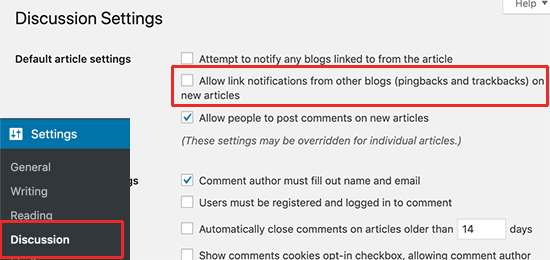
トラックバックは、コメントSPAMの大部分を占めています。 ほとんどのブログでは、トラックバックを有効にすることは意味がありません。 すべての投稿または個々の投稿に対して無効にすることを簡単に選択できます。これにより、コメントSPAMが大幅に削減されます。 このオプションは、[設定]メニューの[ディスカッション]オプションにあります。
11.)古い投稿
コンテンツをタイムリーに更新しているWebサイトは、サイトに長期間存在する古い投稿へのコメントをオフにすることを選択できます。
[設定]メニューの[ディスカッション]セクションで[その他のコメント設定]オプションを見つける必要があります。 ここで、[より古い記事へのコメントを自動的に閉じる]チェックボックスをオンにして、コメントを無効にする日数を入力します。
コメントの期限は、[設定]からいつでも個々の投稿に対して上書きできることに注意してください。
12.)コメントをオフにします
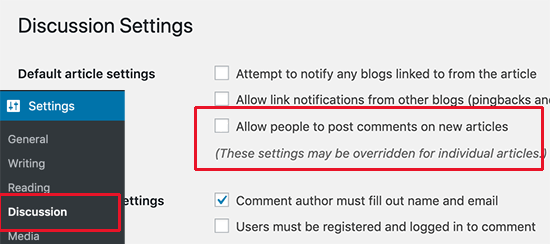
いずれにせよ、ブログやWebサイトのコメントの管理が制御できない場合は、コメントを無効にするオプションが常にあります。 これは、投稿に意図的にコメントを必要としない場合にも選択できます。
すべてのコメントを無効にするには、[設定]メニューの[ディスカッション]オプションに移動し、[ユーザーに新しい記事へのコメントを許可する]オプションを見つけて、チェックを外します。 設定の変更を保存します。
スパムコメントと戦うための効果的な方法は、ディスカッションセクションでのみ見つけることができる登録ユーザーからのコメントのみを有効にすることです。
WordPressでのスパムとの戦いを扱った同様の概念の別の記事がここで説明されています。
